
[Resuelto] Cómo recuperar contactos eliminados en iPhone sin computadora

Si ha eliminado accidentalmente contactos en su iPhone o los ha perdido debido a razones como actualizaciones del sistema o reinicios del dispositivo, es posible que se sienta ansioso. Sin embargo, no hay necesidad de preocuparse porque existen numerosos métodos para recuperar contactos eliminados en su iPhone. Este artículo se centra en cómo recuperar contactos eliminados en iPhone sin computadora. Con suerte, estos métodos lo ayudarán a recuperar sus contactos cruciales.
¿Hay alguna manera de recuperar contactos eliminados en iPhone sin una computadora? Seguro. Presentaremos cuatro formas en esta parte sobre cómo recuperar números de teléfono eliminados en iPhone sin computadora. Veámoslo juntos.
Los contactos de tu iPhone se sincronizan continuamente con iCloud, lo que te permite recuperarlos en cualquier momento. Intente sincronizar y desincronizar contactos desde la configuración de iCloud para restaurar sus contactos. A continuación te explicamos cómo hacerlo:
Paso 1. Vaya a la aplicación "Configuración" en su iPhone y toque el nombre de su cuenta de ID de Apple en la parte superior.
Paso 2. Selecciona "iCloud" en el menú.
Paso 3. Localiza la opción "Contactos" y desactiva la sincronización.
Paso 4. Aparecerá una ventana emergente en la pantalla, preguntándole si desea eliminar o mantener los contactos. Si desea eliminar todos los contactos sincronizados previamente de su iPhone, haga clic en "Eliminar de mi iPhone". De lo contrario, se recomienda elegir "Mantener en mi iPhone".

Paso 5. Vuelva a habilitar la sincronización de contactos y elija "Fusionar". Recuperará el acceso a todos los contactos eliminados.

Te puede interesar:
Cómo recuperar contactos eliminados en iPhone sin copia de seguridad [Actualizado]
[100% de éxito] Cómo recuperar fotos borradas de iPhone sin computadora
Si ya ha realizado una copia de seguridad de su iPhone en iCloud, puede restaurar los contactos eliminados en su iPhone desde la copia de seguridad de iCloud. Sin embargo, tenga en cuenta que este método sobrescribirá todos los datos y configuraciones de su iPhone, por lo que es recomendable crear una copia de seguridad antes de continuar con la restauración. Para recuperar contactos eliminados en iPhone desde una copia de seguridad de iCloud, siga los pasos a continuación:
Paso 1. Abra la aplicación "Configuración" en su iPhone y toque "General".
Paso 2. Desplácese y elija "Restablecer", luego opte por "Borrar todo el contenido y la configuración".

Paso 3. Ingrese su contraseña y toque "Borrar iPhone".
Paso 4. Después de que su iPhone se reinicie, siga las instrucciones en pantalla hasta llegar a la pantalla "Aplicaciones y datos".
Paso 5. Pulsa en "Restaurar desde la copia de seguridad de iCloud" e inicia sesión con tu ID de Apple.
Paso 6. Elija una copia de seguridad que incluya los contactos que desea recuperar, luego toque "Restaurar".

Paso 7. Espere a que se complete el proceso de restauración, abra la aplicación "Teléfono" en su iPhone y toque la pestaña "Contactos". Ahora debería ver que sus contactos se restauran correctamente.
También puede recuperar contactos eliminados en su iPhone a través del sitio web de iCloud. Este método no afectará a otros datos y ajustes de tu iPhone, pero se limita a los contactos eliminados en los últimos 30 días. A continuación se explica cómo recuperar contactos eliminados de iPhone sin computadora a través del sitio web de iCloud:
Paso 1. Abra el navegador Safari en su iPhone, visite iCloud.com e inicie sesión en su cuenta de iCloud con su ID de Apple y contraseña.
Paso 2. Desplázate hasta la parte inferior de la pantalla y haz clic en "Recuperación de datos".
Paso 3. Desplázate hacia abajo y haz clic en "Recuperar contactos".
Paso 4. Es posible que ahora vea varias listas archivadas de contactos. Haga clic en "Restaurar" junto a la fecha anterior a la eliminación de los contactos.
Paso 5. Haga clic en "Restaurar" nuevamente para confirmar su selección. Una vez que los contactos se restauren en su iPhone, recibirá una notificación de iCloud confirmando la recuperación exitosa de sus contactos.
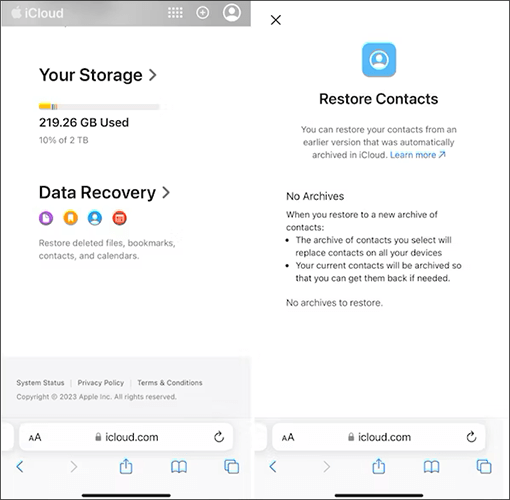
Lecturas adicionales:
¿Cómo restaurar contactos desde iCloud? - 4 formas fáciles y efectivas
Si utilizas Gmail como tu proveedor de servicios de correo electrónico, es posible que descubras que una parte significativa de tus contactos está almacenada allí. En este caso, recuperar contactos eliminados es relativamente sencillo. Todo lo que necesitas hacer es sincronizar tus contactos en la "Configuración" de tu iPhone. A continuación, se explica cómo recuperar contactos eliminados en iPhone sin computadora con Gmail:
Paso 1. Abre tu iPhone y navega hasta "Ajustes".
Paso 2. Desplázate hacia abajo y selecciona "Correo".
Paso 3. Pulsa en "Cuentas" y elige "Gmail".
Paso 4. Encienda el interruptor de "Contactos" para que se ponga verde.

Los anteriores son cuatro métodos sobre cómo recuperar contactos eliminados en iPhone sin computadora. Si tiene la intención de recuperar contactos eliminados en iPhone con una computadora, puede emplear los siguientes dos métodos.
Coolmuster iPhone Data Recovery es una herramienta poderosa y confiable diseñada específicamente para usuarios iOS, con el objetivo de recuperar de manera eficiente los datos perdidos, incluidos contactos, mensajes, fotos y videos. El software cuenta con capacidades de recuperación integrales con una interfaz intuitiva y fácil de usar, adecuada para usuarios de varios niveles técnicos. No solo admite la recuperación selectiva de tipos de datos específicos, sino que también proporciona una función de vista previa, lo que permite a los usuarios ver los contactos eliminados antes de ejecutar la operación de recuperación. Con Coolmuster iPhone Data Recovery, los usuarios pueden recuperar fácil y rápidamente la información de contacto esencial de sus dispositivos iOS a través de un proceso sencillo, abordando la pérdida de datos debido a la eliminación accidental u otras razones en un corto período de tiempo.
Características principales:
Descarga Coolmuster iPhone Data Recovery para probarlo.
Siga las instrucciones proporcionadas para recuperar contactos eliminados en su iPhone usando Recuperación de datos de iPhone:
01Después de descargar e instalar el programa, ejecútelo y haga clic en el módulo "iOS Recovery". Conecte su dispositivo iOS a la computadora con un cable USB. El software detectará rápidamente su dispositivo. Haga clic en la opción "Confiar" en su dispositivo móvil para obtener el reconocimiento.

02Después de la conexión, verá la siguiente interfaz. Seleccione los tipos de datos deseados en la interfaz y luego haga clic en "Iniciar escaneo" para continuar.

03Haga clic en la categoría "Contactos", luego seleccione los contactos que desea recuperar o haga clic en "Mostrar solo los elementos eliminados" para filtrar los contactos eliminados. Haga clic en el icono "Recuperar a la computadora" para restaurar los datos eliminados del iPhone a la computadora y transferir los archivos existentes a la computadora.

Aprende más:
¿Cómo recuperar canciones eliminadas de un iPhone con o sin computadora? (4 Métodos prácticos)
¿Cómo recuperar el historial de llamadas eliminado en iPhone sin computadora? [Formas principales]
Si ya ha realizado una copia de seguridad de su iPhone en iTunes, puede restaurar los contactos eliminados en su iPhone a través de iTunes. Sin embargo, este método restaurará todo su iPhone al estado de la copia de seguridad. Significa que todos los datos de su iPhone, como configuraciones, aplicaciones y otras preferencias, serán reemplazados por la copia de seguridad que desea restaurar. A continuación, te explicamos cómo recuperar contactos eliminados en tu iPhone desde una copia de seguridad de iTunes:
Paso 1. Inicie iTunes en su computadora y conecte su iPhone a la computadora con un cable de datos.
Paso 2. En la interfaz de iTunes, haz clic en el icono del dispositivo.
Paso 3. En la sección "Resumen", haga clic en "Restaurar copia de seguridad".
Paso 4. Elija el archivo de copia de seguridad desde el que desea restaurar su iPhone para recuperar sus contactos eliminados / perdidos.

En conclusión, perder contactos en tu iPhone no tiene por qué ser un contratiempo permanente. Con la variedad de métodos disponibles, puede recuperar contactos eliminados directamente en su iPhone sin la necesidad de una computadora. Este artículo ha presentado cuatro métodos sobre cómo recuperar contactos eliminados en iPhone sin computadora. Seleccione el método que se adapte de manera más efectiva a sus circunstancias y requisitos para recuperar sus contactos. Además, si se dispone de asistencia informática, herramientas como Coolmuster iPhone Data Recovery ofrecen un proceso de recuperación fluido y eficiente.
Artículos relacionados:
5 formas rápidas de recuperar mensajes de texto eliminados en iPhone sin computadora
Estrategias sobre cómo recuperar contraseñas guardadas eliminadas en iPhone
4 formas rápidas de recuperar mensajes de texto eliminados del iPhone sin copia de seguridad
¿Cómo recuperar mensajes eliminados de Kik en iPhone con éxito en 3 métodos?
¿Cómo recuperar el historial de llamadas eliminado en iPhone? [Paso a paso]
¿Cómo recuperar notas de voz eliminadas en iPhone con o sin copia de seguridad?





